
INHOUDSOPGAWE:
- Outeur John Day [email protected].
- Public 2024-01-30 07:24.
- Laas verander 2025-01-23 12:53.

Kom ons kyk hoe dit met humiditeit vandag gaan …
Hierdie arduino -beheerde LED -lig verander van kleur as die humiditeit nie optimaal is nie.
As die humiditeit onder 40%is, verander die kleur na rooi
Tussen 40 en 60% sal die kleur groen wees
Bo 60%verander die kleur na geel
Die humiditeit word gemeet met 'n DHT11 -sensor
Die ligte bestaan uit 4 (of wat u ook al wil) neopixel ligte.
'N Arduino Nano is in beheer van hierdie battery -aangedrewe toestel en die Arduino -sagteware is eenvoudig en reguit. Dit is maklik om dit aan te pas by u behoeftes.
Voorrade
Arduino Nano
Neopixels LED. jy kan 1 of tot 254 gebruik, dit is alles aan jou!
Sensor vir humiditeit en temperatuur: DHT11
Batterye en iets om alles bymekaar te hou.
Stap 1: Verwyder die lig …
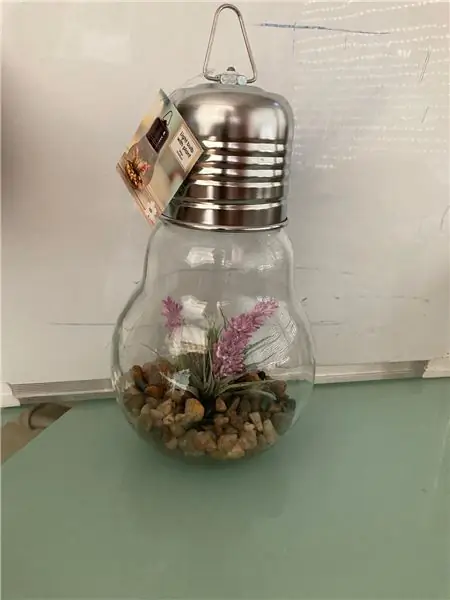


Om alles bymekaar te hou, kan u alles kies wat u wil. Aangesien ek in die beligtingskompetisie sal deelneem.. watter beter behuising sou ek kon kies as hierdie pragtige gloeilamp wat ek by 'n plaaslike winkel gekoop het. (vir mense wat in Nederland woon, was dit 'n bisarre winkelnaam "Action")
Eerstens moet u dit uitmekaar haal en alle vooraf geïnstalleerde komponente verwyder, sodat daar niks behalwe die batterykompartement en die aan/uit -skakelaar bly nie. Ons sal dit saam met ons arduino gebruik
Stap 2: Monteer ons komponente




Eerstens het ek die ledstrip geplaas met 4 neopixel LED's. Dit het selfkleef, so hierdie stap is maklik!
Langs dit plaas ek die Arduino Nano met 'n bietjie warm lijm.
Die humiditeitsensor word aan die ander kant geplaas sodat dit bo -op die gloeilamp, onder die metaalbedekking, sit. Ek het warm gom gebruik om dit op sy plek te hou.
En natuurlik sal jy alles moet oorskakel
Dit is nie so moeilik nie … kyk na die skema.
Verder het ek 'n gat van ongeveer 6 mm in die metaalbedekking geboor waar die humiditeitsensor geleë is. Op hierdie manier meet ons seker die humiditeit van die kamer en nie slegs die binnekant van die boks nie.
Stap 3: Geniet die kleur van humiditeit


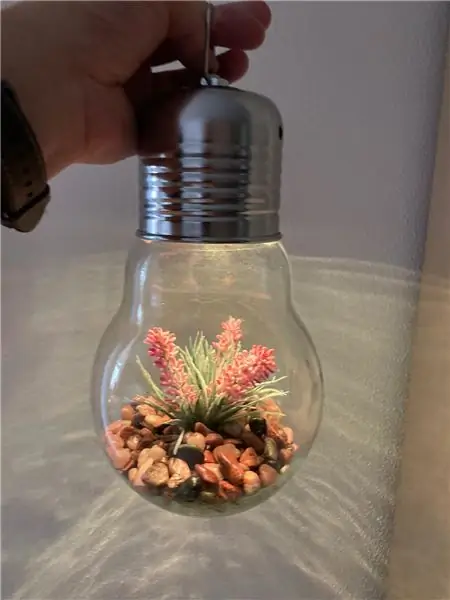
Oeps … het amper vergeet ….. Moenie vergeet om dit eers te programmeer nie.
Hiervoor moet u die arduino -app installeer … maar ek vermoed dat u dit al gedoen het.
Nou ….. volgens die internet verkies mense in die algemeen dat die humiditeit tussen 40 en 60%is.
Kyk dus na die lig om te sien hoe dit met u omgewing gaan.
Humiditeit is 39% of minder, die kleur van die lig is ROOI
Humiditeit is tussen 40% en 59%, die kleur van die lig is GROEN
Humiditeit is 40% of meer, die kleur van die lig is GEEL
Hou jy nie van die kleure nie? dit is maklik om te verander in die sagteware … so ook die helderheid ….
Hy, u kan dit selfs verander en die temperatuur gebruik om die kleur van die lig in plaas van die humiditeit te verander.
Slaan jouself uit! Geen outeursreg nie … dit is die goeie ding oor hierdie bou en leer … bou en leer …
Aanbeveel:
Neem wonderlike foto's met 'n iPhone: 9 stappe (met foto's)

Neem wonderlike foto's met 'n iPhone: die meeste van ons dra deesdae 'n slimfoon oral, daarom is dit belangrik om te weet hoe u u slimfoonkamera kan gebruik om fantastiese foto's te neem! Ek het net 'n paar jaar 'n slimfoon gehad, en ek hou daarvan om 'n ordentlike kamera te hê om dinge te dokumenteer wat ek
Raspberry Pi -boks met koelventilator met CPU -temperatuuraanwyser: 10 stappe (met foto's)

Raspberry Pi Box of Cooling FAN Met CPU Temperature Indicator: Ek het framboos pi (Hierna as RPI) CPU temperatuur aanwyser stroombaan in die vorige projek bekendgestel. Die kring wys eenvoudig RPI 4 verskillende CPU temperatuur vlakke soos volg.- Groen LED aangeskakel wanneer CPU temperatuur is binne 30 ~
Howto: Raspberry PI 4 Headless (VNC) installeer met Rpi-imager en foto's: 7 stappe (met foto's)

Howto: Raspberry PI 4 Headless (VNC) installeer met Rpi-imager en foto's: ek is van plan om hierdie Rapsberry PI te gebruik in 'n klomp prettige projekte in my blog. Kyk gerus daarna. Ek wou weer my Raspberry PI gebruik, maar ek het nie 'n sleutelbord of muis op my nuwe plek gehad nie. Dit was 'n rukkie sedert ek 'n Framboos opgestel het
Spel met 4 knoppies met een analoog invoer: 6 stappe (met foto's)

Spel met 4 knoppies met een analoog invoer: hierdie instruksies fokus op die gebruik van een analoog invoerlyn vir verskeie knoppies wat onafhanklik van mekaar opgespoor kan word. Al die speletjies (8 in t
Hoe om 'n rekenaar met maklike stappe en foto's uitmekaar te haal: 13 stappe (met foto's)

Hoe om 'n rekenaar uitmekaar te haal met eenvoudige stappe en foto's: dit is 'n instruksie oor hoe om 'n rekenaar uitmekaar te haal. Die meeste basiese komponente is modulêr en kan maklik verwyder word. Dit is egter belangrik dat u daaroor georganiseerd is. Dit sal u verhinder om onderdele te verloor, en ook om die montering weer
